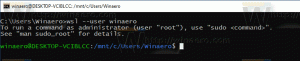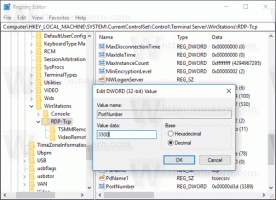Cum să eliminați acreditările RDP salvate în Windows 10
Remote Desktop Protocol, sau doar RDP, este un protocol de rețea special care permite unui utilizator să stabilească o conexiune între două computere și să acceseze desktop-ul unei gazde la distanță. Este folosit de Remote Desktop Connection. Computerul local este adesea denumit „client”. În acest articol, vom vedea cum să eliminați acreditările salvate pentru o conexiune RDP în Windows 10.
Înainte de a continua, iată câteva detalii despre cum funcționează RDP. Deși orice ediție de Windows 10 poate acționa ca client desktop la distanță, pentru a găzdui o sesiune la distanță, trebuie să rulați Windows 10 Pro sau Enterprise. Vă puteți conecta la o gazdă Windows 10 Remote Desktop de pe un alt PC care rulează Windows 10 sau de la o versiune anterioară de Windows, cum ar fi Windows 7 sau Windows 8.1 sau Linux. Windows 10 vine cu software-ul pentru client și server, astfel încât nu aveți nevoie de niciun software suplimentar instalat. Voi folosi Windows 10"Actualizarea creatorilor de toamnă" versiunea 1709 ca client Desktop la distanță.
Dacă ați activat opțiunea Permiteți-mi să salvez acreditările în Aplicația client Desktop la distanță, vi se va solicita să salvați parola.
Data viitoare când vă conectați la același computer la distanță, veți fi conectat automat. Windows vă va stoca acreditările pentru gazda de la distanță. Iată cum să le ștergeți.
Pentru a elimina acreditările RDP salvate în Windows 10, urmează următoarele instrucțiuni.
- Rulați aplicația Desktop la distanță (mstsc.exe).
- Selectați computerul pentru care doriți să ștergeți acreditările salvate.
- Faceți clic pe șterge link-ul de sub lista derulantă.
Aceasta vă va elimina acreditările salvate. În captura de ecran de mai sus, acreditările vor fi eliminate pentru computerul cu adresa 192.168.2.93.
Alternativ, puteți utiliza aplicația Credential Manager din Panoul de control clasic. Să analizăm cum se poate face.
Ștergeți acreditările RDP salvate folosind Credential Manager
- Deschide Panou de control.
- Accesați Panou de control\Conturi de utilizator\Manager de acreditări.
- Faceți clic pe pictograma Acreditări Windows.
- În secțiunea Acreditări Windows, faceți clic pe intrarea TERMSRV aferentă gazdei la distanță dorită și faceți clic pe link Elimina.
Asta e.